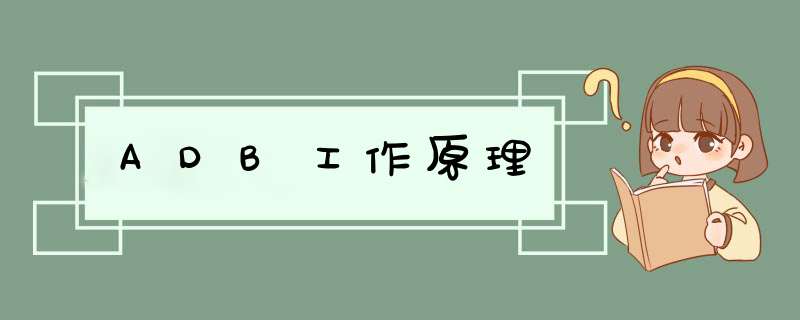
Android 调试桥 (adb) 是一种功能多样的命令行工具。它可以让你与设备进行通信,adb 命令可用于执行各种设备 *** 作(例如安装和调试应用),并提供对 Unix shell(可用来在设备上运行各种命令)的访问权限,它是一种C/S架构的程序,包括以下三个组件:
客户端: 主要用于发送命令,adb client在开发机器上运行,你可以通过发出 adb 命令从命令行终端调用客户端,它主要的工作是:解析像:push、shell、install等命令的参数,做必要预处理,然后转移为指令或数据,发送给adb server。
守护程序 (adbd): 是运行在Android设备(真机/模拟器)后台的一个进程,它是由init进程启动的,并且系统一开机就已经启动,它的主要作用是处理来自 adb server的命令行请求,然后获取对应Android设备的信息,再将结果返回给adb server。
服务器 (adb server): 是运行在PC上的一个后台进程,它有两个作用:
当启动某个 adb 客户端时,该客户端会先检查是否有 adb 服务器进程正在运行,如果没有,它会先启动服务器进程,服务器在启动后会与绑定和监听PC上的 TCP 端口 5037 ,并处理 adb 客户端发出的命令(所有 adb 客户端通信均通过与PC上端口 5037 建立TCP连接通信)如下图:
然后,adb server会与所有正在运行的设备建立连接,TCP连接方式下,它通过扫描 5555 到 5585 之间(该范围供前 16 个模拟器使用)的奇数号端口查找模拟器,服务器一旦发现 adb 守护程序 (adbd),便会与相应的端口建立连接,请注意,每个模拟器都使用一对按顺序排列的端口(用于控制台连接的偶数号端口和用于 adb 连接的奇数号端口)
通过查看端口,可以看到adb server已在 5037 端口监听 'LISTENING' 。
Client通过发送指令的方式,给到adb server端,adb server端进行判定,是否需要转发到adbd进行处理。
Android Debug Bridge,我们一般简称为adb,主要存放在sdk安装目录下的platform-tools文件夹中,它是一个非常强大的命令行工具,通过这个工具你能够与你的android设备进行交互,被称为Android 调试桥。
它是一种客户端-服务器程序,包括以下三个组件:
adb shell 命令
adb shell 则是调用的 Android 系统中的命令,这些 Android 特有的命令都放在了 Android 设备的 system/bin 目录下
monkey命令
当您启动某个 adb 客户端时,该客户端会先检查是否有 adb 服务器进程正在运行。如果没有,它会启动服务器进程。服务器在启动后会与本地 TCP 端口 5037 绑定,并监听 adb 客户端发出的命令 - 所有 adb 客户端均通过端口 5037 与 adb 服务器通信。
然后,服务器会与所有正在运行的设备建立连接。它通过扫描 5555 到 5585 之间(该范围供前 16 个模拟器使用)的奇数号端口查找模拟器。服务器一旦发现 adb 守护程序 (adbd),便会与相应的端口建立连接。请注意,每个模拟器都使用一对按顺序排列的端口 - 用于控制台连接的偶数号端口和用于 adb 连接的奇数号端口。例如:
模拟器 1,控制台:5554
模拟器 1,adb:5555
模拟器 2,控制台:5556
模拟器 2,adb:5557
依此类推
如上所示,在端口 5555 处与 adb 连接的模拟器与控制台监听端口为 5554 的模拟器是同一个。
服务器与所有设备均建立连接后,您便可以使用 adb 命令访问这些设备。由于服务器管理与设备的连接,并处理来自多个 adb 客户端的命令,因此您可以从任意客户端(或从某个脚本)控制任意设备。
要在通过 USB 连接的设备上使用 adb,您必须在设备的系统设置中启用 USB 调试 (位于 开发者选项 下)。
在搭载 Android 42 及更高版本的设备上,“开发者选项”屏幕默认情况下处于隐藏状态。如需将其显示出来,请依次转到 设置 > 关于手机 ,然后点按 版本号 七次。返回上一屏幕,在底部可以找到 开发者选项 。
在某些设备上,“开发者选项”屏幕所在的位置或名称可能有所不同。
执行 adb devices 验证设备是否已连接。如果已连接,您将看到设备名称以“设备”形式列出。
一般情况下,adb 通过 USB 与设备进行通信,但您也可以在通过 USB 完成一些初始设置后,通过 WLAN 使用 adb,如下所述。
如果 adb 连接断开:
如果有多个设备在运行,您在发出 adb 命令时必须指定目标设备。为此,请使用 devices 命令获取目标设备的序列号。获得序列号后,请结合使用 -s 选项与 adb 命令来指定序列号。如果您要发出很多 adb 命令,可以将 $ANDROID_SERIAL 环境变量设为包含序列号。如果您同时使用 -s 和 $ANDROID_SERIAL , -s 会替换 $ANDROID_SERIAL 。
$ adb -s emulator-5555 install helloWorldapk
注意 :如果您在多个设备可用时发出命令但未指定目标设备,adb 会生成错误。
如果有多个可用设备,但只有一个是模拟器,请使用 -e 选项将命令发送至该模拟器。同样,如果有多个设备,但只连接了一个硬件设备,请使用 -d 选项将命令发送至该硬件设备。
使用 forward 命令设置任意端口转发,将特定主机端口上的请求转发到设备上的其他端口。以下示例设置了主机端口 6100 到设备端口 7100 的转发:
>adb forward tcp:6100 tcp:7100
您可以使用 pull 和 push 命令将文件复制到设备或从设备复制文件。与 install 命令(仅将 APK 文件复制到特定位置)不同,使用 pull 和 push 命令可将任意目录和文件复制到设备中的任何位置。
如需从设备中复制某个文件或目录(及其子目录),请使用以下命令:
adb pull remote local
如需将某个文件或目录(及其子目录)复制到设备,请使用以下命令:
adb push loca remote
adb kill-server
您可以使用 shell 命令通过 adb 发出设备命令,也可以启动交互式 shell。如需发出单个命令,请使用 shell 命令,如下所示:
adb [-d |-e | -s shell shell_command
在 adb shell 中,您可以使用 Activity 管理器 ( am ) 工具发出命令以执行各种系统 *** 作,如启动 Activity、强行停止进程、广播 intent、修改设备屏幕属性,等等。在 shell 中,相应的语法为:
您也可以直接从 adb 发出 Activity 管理器命令,无需进入远程 shell。例如:
adb shell am start -a androidintentactionVIEW
1、打开控制面板,依次进入网络和Internet-网络连接-右击本地连接。2、在d出的属性对话框中点击安装。
3、选择协议,点击添加,就可以将IPv6安装到项目列表中。IPv6是英文InternetProtocolVersion6(互联网协议第6版)的缩写,是互联网工程任务组(IETF)设计的用于替代IPv4的下一代IP协议,其地址数量号称可以为全世界的每一粒沙子编上一个地址。
欢迎分享,转载请注明来源:内存溢出

 微信扫一扫
微信扫一扫
 支付宝扫一扫
支付宝扫一扫
评论列表(0条)